So löschen Sie Freunde auf Zalo und Wissenswertes beim Aufheben der Freundschaft
Lernen Sie, wie Sie Freunde auf Zalo löschen und wichtige Informationen zum Thema Unfriend kennen können.
Sie können die Bildschirmhelligkeit ändern, indem Sie die Tastenkombination Fn + eine beliebige Taste in der Zahlenfolge von F1-F12 je nach Marke schnell ausführen. Normalerweise können die F-Tasten die Helligkeit mit einer Bildsymbol-Glühbirne anpassen .
Z.B:
- Dell Laptop- Serie : Fn + F11/F12-Kombination .
- Lenovo Laptop-Serie : Fn + F11/12 Kombination .
- ASUS-Laptop- Serie , Xiaomi-Laptop: Fn + F4/F5-Kombination .
+ Schritt 1 : Drücken Sie die Windows-Taste > Wählen Sie Systemsteuerung > Wählen Sie Energieoptionen.
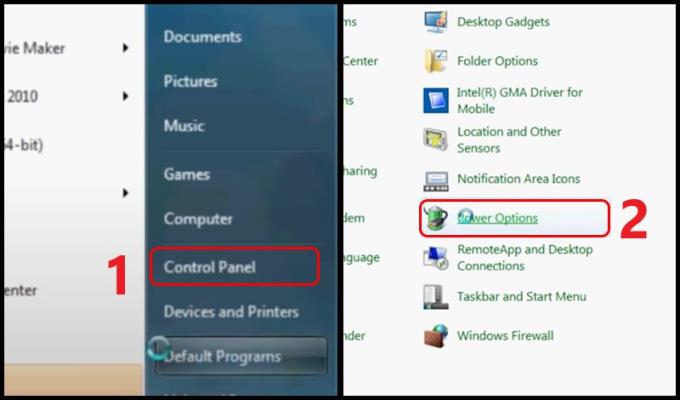
+ Schritt 2 : Ziehen Sie den Schieberegler in der Ecke des Bildschirms und passen Sie ihn an, um die Helligkeit nach Ihren Wünschen anzupassen.
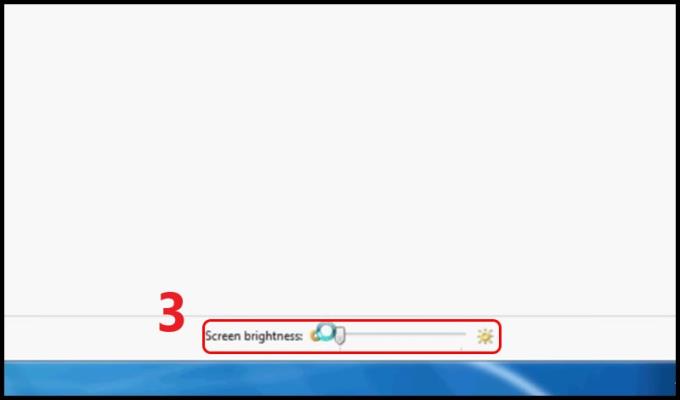
Wie bei Windows 7-Computern können Sie die Bildschirmhelligkeit von Windows-Computern ändern, indem Sie schnell Fn + eine beliebige Tastenkombination in der Zahlenfolge von F1-F12 je nach Marke ausführen, normalerweise sind die F-Tasten mit Glühbirnensymbol dimmbar.
Öffnen Sie das Windows 10 Action Center (oder die Tastenkombination Windows + A )> Passen Sie die Helligkeit an, indem Sie die Auf- und Ab-Leiste bewegen.
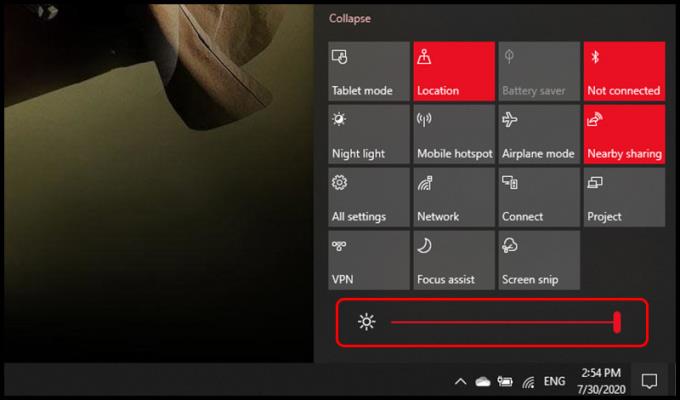
+ Schritt 1: Drücken Sie die Windows- Taste > Wählen Sie Einstellungen (Zahnradsymbol) > Wählen Sie System.
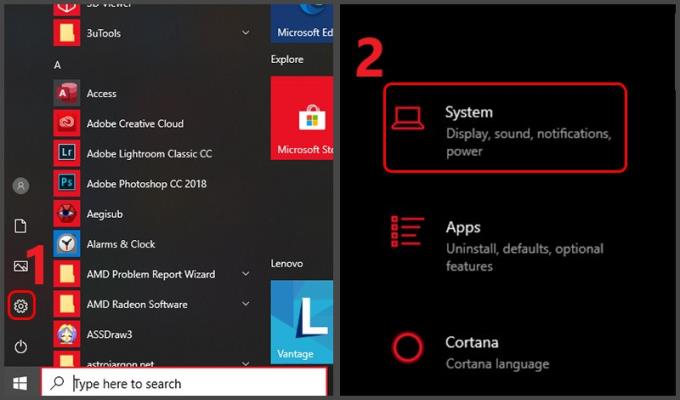
+ Schritt 2: Wählen Sie Anzeige > Helligkeit anpassen, indem Sie die Leiste im Abschnitt Helligkeit ändern nach oben und unten bewegen .
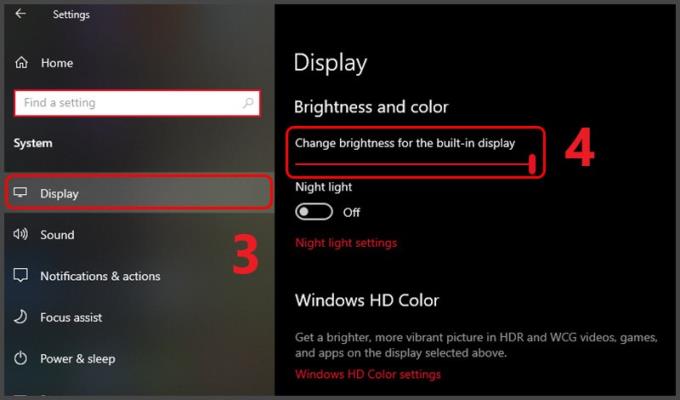
Oben sind einige der einfachsten und nützlichsten Möglichkeiten zum Anpassen der Bildschirmhelligkeit für den Computer aufgeführt. Ich hoffe, Sie finden den obigen Artikel nützlich. Danke fürs Zuschauen!
Vielleicht interessiert Sie:
- So verwenden Sie Paint auf dem Computer und bearbeiten Fotos schnell
- Wie man RAM für Laptops auswählt und aufrüstet
- Erfahren Sie mehr über den Intel Core i Broadwell-Chip der 5. Generation
Lernen Sie, wie Sie Freunde auf Zalo löschen und wichtige Informationen zum Thema Unfriend kennen können.
Die <strong>Touch-to-Enable</strong>-Funktion des Sony Xperia ermöglicht es Ihnen, den Bildschirm zu beleuchten, ohne die Hardwaretasten manipulieren zu müssen. Wir zeigen Ihnen, wie Sie diese Funktion aktivieren können.
Erfahren Sie, wie Sie ungültige MMI-Codes und Verbindungsprobleme schnell und effektiv beheben können.
Sie können die Telefonnummer von Zalo mit den folgenden Schritten ändern, falls Ihre alte Nummer nicht mehr verwendet wird.
Sichern und Wiederherstellen von Zalo-Nachrichten hilft Ihnen, Nachrichtenprotokolle oder wichtige Informationen zu führen, wenn Sie sich von vielen verschiedenen Computern bei Zalo anmelden. Wir zeigen Ihnen, wie Sie diese Funktionen aktivieren können.
Entdecken Sie die Vorteile der Acer TrueHarmony-Audiotechnologie, die in vielen Acer-Laptops vorkommt und für ein klareres und beeindruckenderes Klangerlebnis sorgt.
Wenn Sie eines Tages Ihr Zalo-Login-Passwort auf Ihrem Telefon vergessen haben, hilft Ihnen dieser Artikel dabei, Ihr Konto schnell und effizient wiederherzustellen.
Sind Sie gelangweilt vom Standard-Klingelton von Samsung? In diesem Artikel erfahren Sie, wie Sie die Klingeltöne auf Ihrem Samsung Galaxy S8 ganz einfach ändern können!
Sie fragen sich den Unterschied zwischen einer Waschmaschine mit Direktantrieb und einer mit indirektem Antrieb? Dieser Artikel bietet Ihnen umfassende Informationen zum Kauf der richtigen Waschmaschine.
Bei Smartphones verwenden Benutzer oft unterstützende Anwendungen wie Bildschirm aus und Sperre. Der folgende Artikel zeigt Ihnen, wie Sie diese Anwendung auf Ihrem Android-Telefon deinstallieren können.
Die Acer CineCrystal LED-Hintergrundbeleuchtung ist eine fortschrittliche Technologie, die die Bildqualität von Acer-Laptops verbessert. Entdecken Sie die Vor- und Nachteile dieser Bildschirmtechnologie.
Erfahren Sie alles über die iAUTO-X-Technologie von Panasonic-Klimaanlagen, die sowohl schnelle Kühlung als auch Energieeinsparung bietet.
Erfahren Sie, wie Sie eingehende Anrufe und Alarme mit der intelligenten Stummschaltung auf dem Vivo Y55s mühelos steuern können.
In diesem Artikel lernen Sie, wie Sie Fehlercodes bei Toshiba-Klimaanlagen schnell und effizient identifizieren und beheben können.
Entdecken Sie 8 einzigartige Fotobearbeitungsanwendungen für Android und iOS, um festliche Fotos zu erstellen und die Weihnachtsstimmung zu genießen.










